Haben Sie Probleme, sich in der Spotify-App bei Ihrem Konto anzumelden? Wenn ja, kann es bei Möglicherweise ist Ihre App fehlerhaft oder Ihrem Desktop- oder Mobilgerät zu technischen Problemen kommen. Es gibt verschiedene Möglichkeiten, dieses Problem zu umgehen, und wir zeigen Ihnen, wie.
Zu den Gründen, warum Sie sich nicht bei Ihrem Konto anmelden können, gehören keine aktive Internetverbindung, beschädigte Cache-Dateien Ihrer App oder die Verwendung eines falschen Kontokennworts. Wir zeigen Ihnen, wie Sie mit diesen Dingen umgehen.
1.Überprüfen Sie Ihre Internetverbindung
Wenn Sie sich nicht bei Ihrem Spotify-Konto anmelden können, überprüfen Sie zunächst, ob Ihre Internetverbindung funktioniert. Spotify benötigt eine aktive Verbindung, um Ihre Anmeldedaten zu validieren. Dies kann nicht passieren, wenn Ihr Gerät nicht mit dem Internet verbunden ist.
Sie können den Status Ihrer Verbindung überprüfen, indem Sie einen Webbrowser auf Ihrem Gerät starten und eine Website wie Google öffnen. Wenn die Website geladen wird, funktioniert Ihre Internetverbindung einwandfrei.
Falls Ihre Website nicht geladen werden kann, liegt ein Problem mit Ihrer Internetverbindung vor. Sie können Repariere deine Verbindung versuchen oder Ihren Anbieter um Hilfe bitten.
2.Überprüfen Sie, ob Spotify nicht verfügbar ist
Wie alle anderen Online-Dienste kann es auch bei Spotify von Zeit zu Zeit zu Ausfällen kommen. Wenn das passiert, müssen Sie kann nicht auf die verschiedenen Dienste der Plattform zugreifen, einschließlich der Anmeldung bei Ihrem Konto.
Das Unternehmen verfügt tatsächlich über ein Twitter-Konto namens Spotify-Status, um die Benutzer darüber zu informieren, wenn mit der App Probleme auftreten. Sie können auf dieses Konto zugreifen und prüfen, ob die Plattform tatsächlich ausgefallen ist.
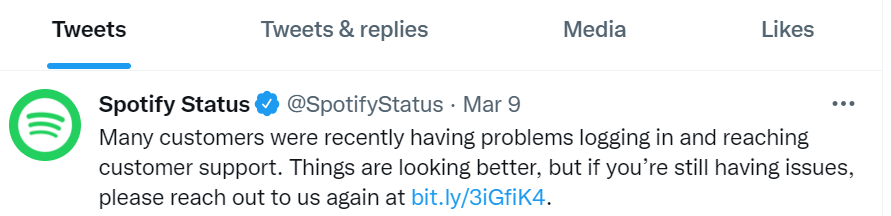
Wenn das der Fall ist, müssen Sie warten, bis das Unternehmen die Probleme behebt und alle seine Dienste wieder in Betrieb nimmt.
3.Starten Sie Ihren Desktop oder Ihr Mobilgerät neu
Kleinere Probleme Ihres Desktops oder Mobiltelefons können zu Fehlfunktionen Ihrer installierten Apps führen. Ihr Spotify-Anmeldeproblem ist möglicherweise auf ein fehlerhaftes Verhalten Ihres Geräts zurückzuführen.
In diesem Fall können Sie Ihr Gerät neu starten und prüfen, ob das Problem dadurch behoben wird. Die meisten kleineren Probleme können Sie lösen, indem Sie Ihre Geräte einfach aus- und wieder einschalten.
Starten Sie einen Windows-PC neu
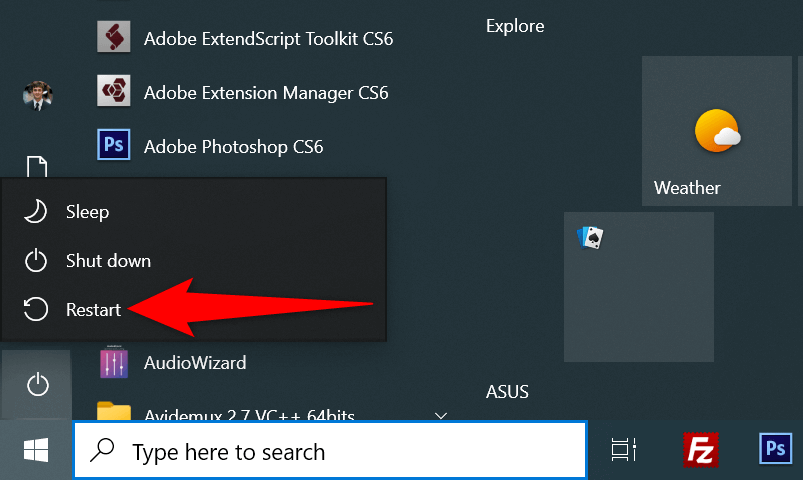
Starten Sie ein iPhone neu
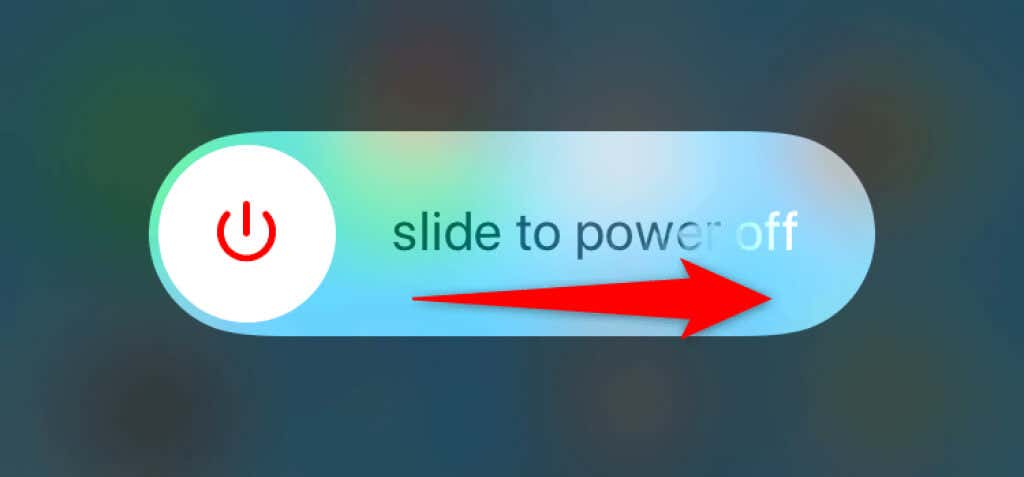
Starten Sie ein Android-Telefon neu
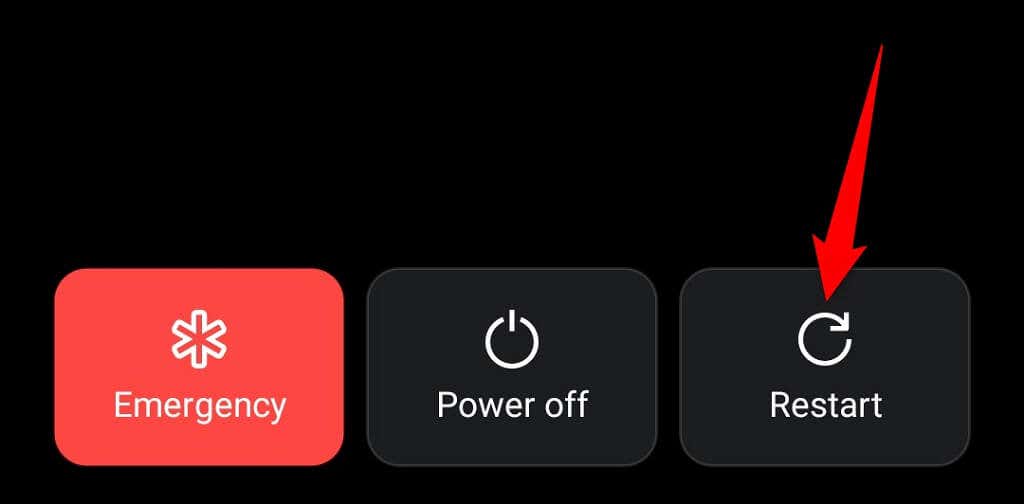
Versuchen Sie beim Neustart Ihres Geräts, sich bei der Spotify-App anzumelden.
4.Setzen Sie Ihr Spotify-Passwort zurück
Ein Grund dafür, dass Sie sich nicht bei Ihrem Spotify-Konto anmelden können, ist, dass Ihr Passwort falsch ist. Möglicherweise enthält Ihr Passwort einen Tippfehler oder Sie verwenden ein altes Passwort, um sich bei Ihrem Konto anzumelden.
In diesem Fall können Sie Ihr Passwort zurücksetzen und sich dann mit dem neuen Passwort bei Ihrem Konto anmelden. So können Sie das im Web tun:
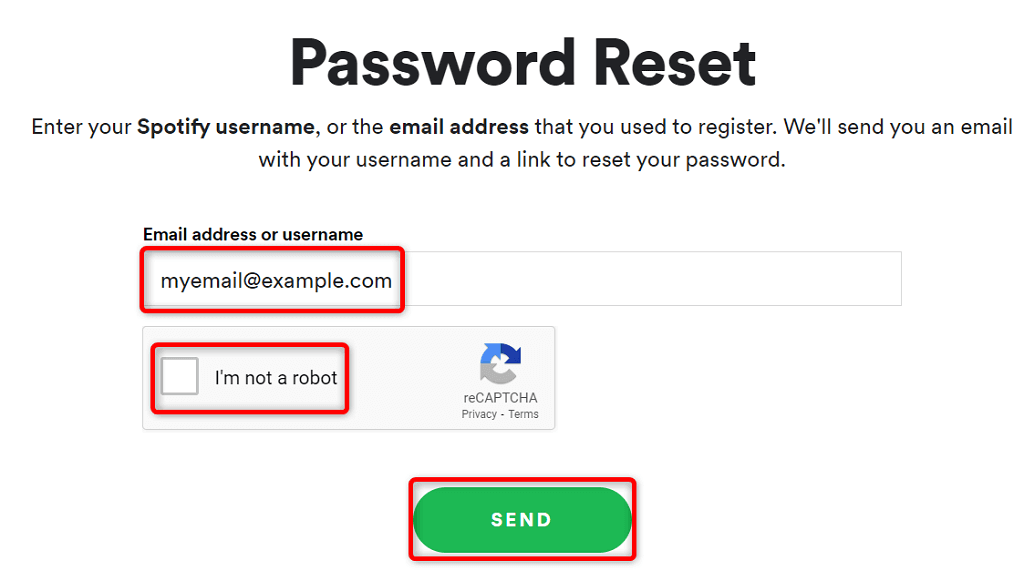
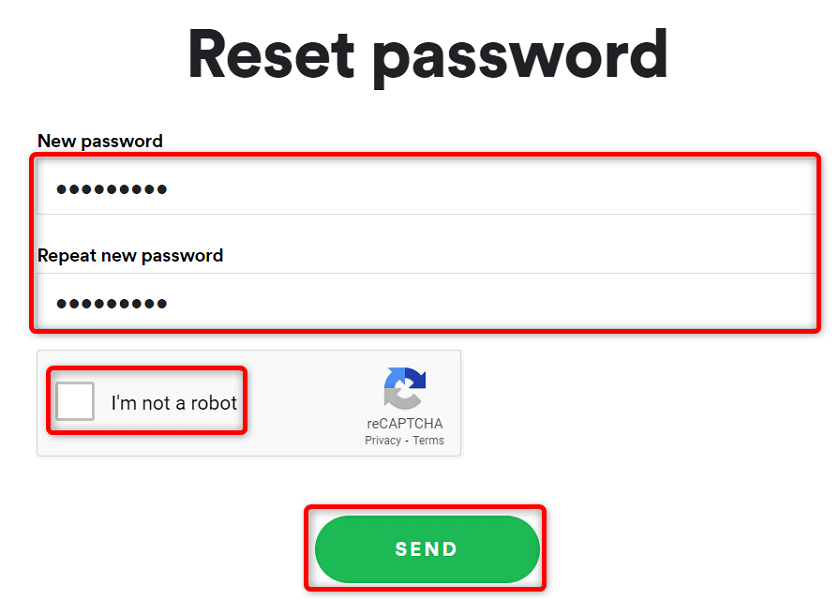
5.Leeren Sie Ihren Spotify-App-Cache
Spotify verwendet Cache-Dateien, um Ihr Erlebnis bei der Nutzung der App zu verbessern. Diese Dateien sind möglicherweise beschädigt, was zu Anmeldeproblemen führt. Glücklicherweise können Sie das Problem bis Löschen Sie Ihren Spotify-Cache beheben..
Dadurch werden keine mit Ihrem Konto verknüpften Daten gelöscht. Ihre Playlists und andere Elemente in Spotify bleiben erhalten. Beachten Sie, dass Sie den Spotify-Cache nur auf einem Android-Telefon leeren können. Sie müssen die App auf Ihrem Windows-PC oder Apple iPhone deinstallieren und erneut installieren, um den App-Cache zu löschen.
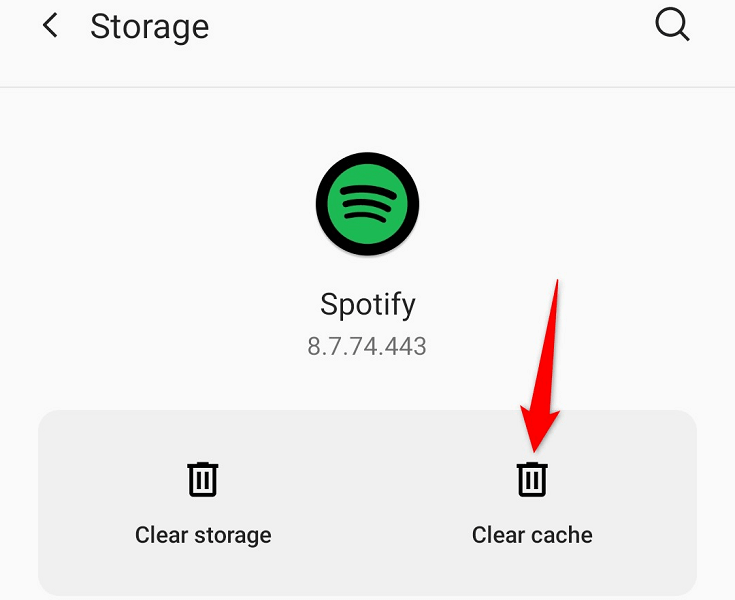
6.Aktualisieren Sie die Spotify-App auf Ihren Geräten
Ein veraltetes Die Spotify-App-Version kann viele Probleme verursachen, einschließlich Anmeldeproblemen. Sie können die meisten dieser Probleme beheben, indem Sie die App auf Ihren Geräten auf die neueste Version aktualisieren.
Sie können Aktualisieren Sie Spotify auf Ihrem Android-Telefon oder das iPhone kaufen, indem Sie den jeweiligen App Store besuchen. Unter Windows können Sie die neueste App-Version manuell herunterladen und installieren, um Ihre App zu aktualisieren. Sehen Sie sich unten die Deinstallations- und Neuinstallationsmethode von Spotify an, um zu erfahren, wie das geht.
Spotify auf dem iPhone aktualisieren
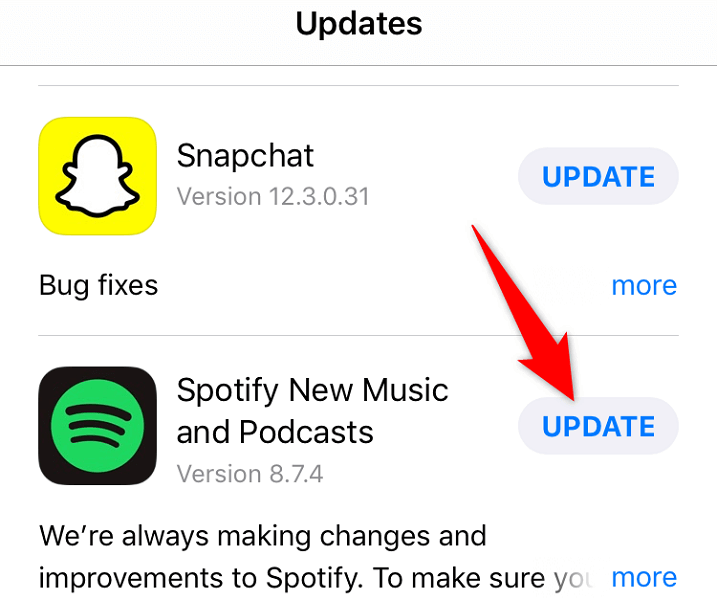
Spotify auf Android aktualisieren
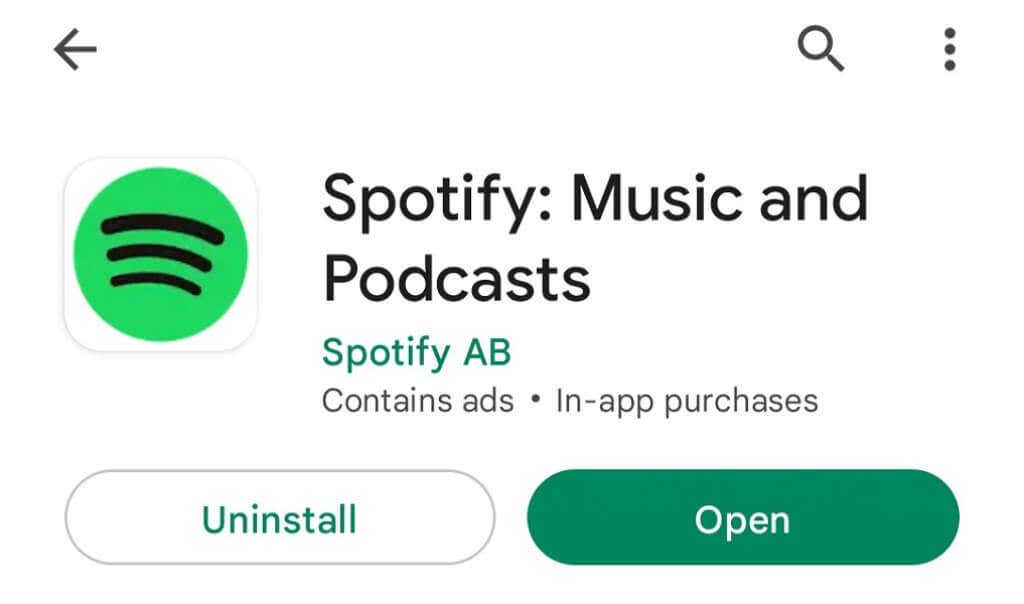
7.Trennen Sie Drittanbieter-Apps von Ihrem Spotify-Konto
Spotify ermöglicht Ihnen Teilen Sie Ihren Kontozugriff mit Apps von Drittanbietern und Dienste. Es lohnt sich, die Verknüpfung dieser Apps mit Ihrem Konto aufzuheben, wenn Anmeldeprobleme auftreten. Sie können Ihren Kontozugriff für diese Dienste widerrufen, indem Sie sich auf der Spotify-Website anmelden.
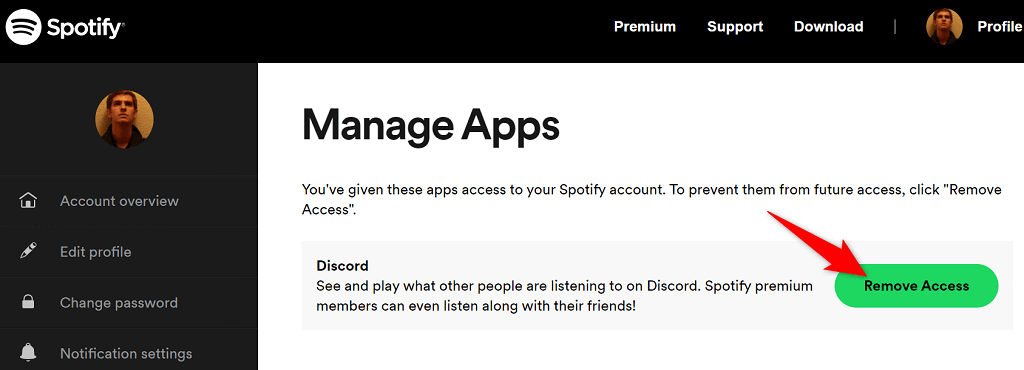
8.Spotify auf Ihren Geräten deinstallieren und erneut installieren
Wenn das Anmeldeproblem weiterhin besteht, Die App-Dateien von Spotify könnten problematisch sein. Sie können diese Dateien nicht selbst reparieren, daher müssen Sie sich auf die Deinstallations- und Neuinstallationsmethode verlassen, um Ihr Problem zu lösen.
Sie können Ihre aktuelle Spotify-Installation von Ihrem Gerät entfernen und dann eine neue Version der App auf Ihrem Gerät neu installieren. Dadurch werden alle Probleme mit der App-Datei auf Ihrem Desktop oder Mobilgerät behoben.
Spotify auf einem Windows-PC neu installieren
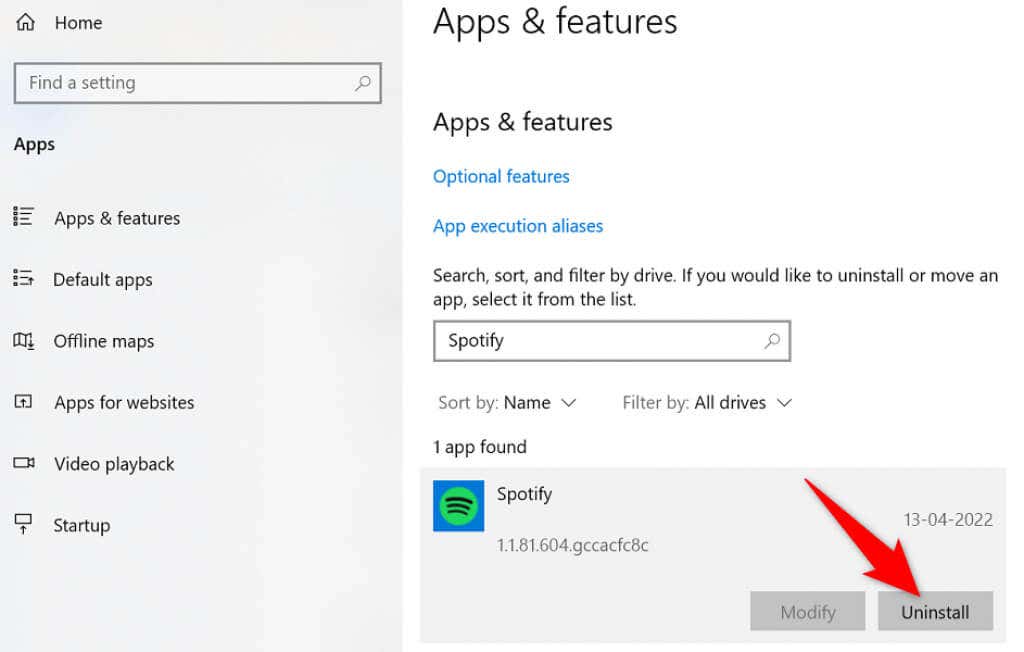
Spotify auf dem iPhone neu installieren
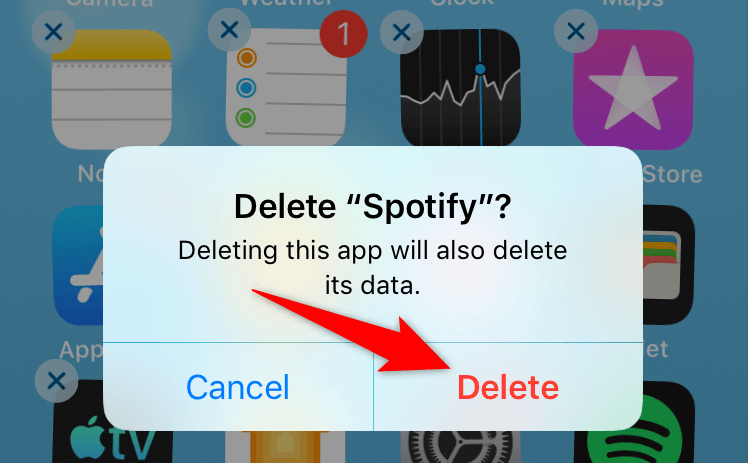
Spotify auf Android neu installieren
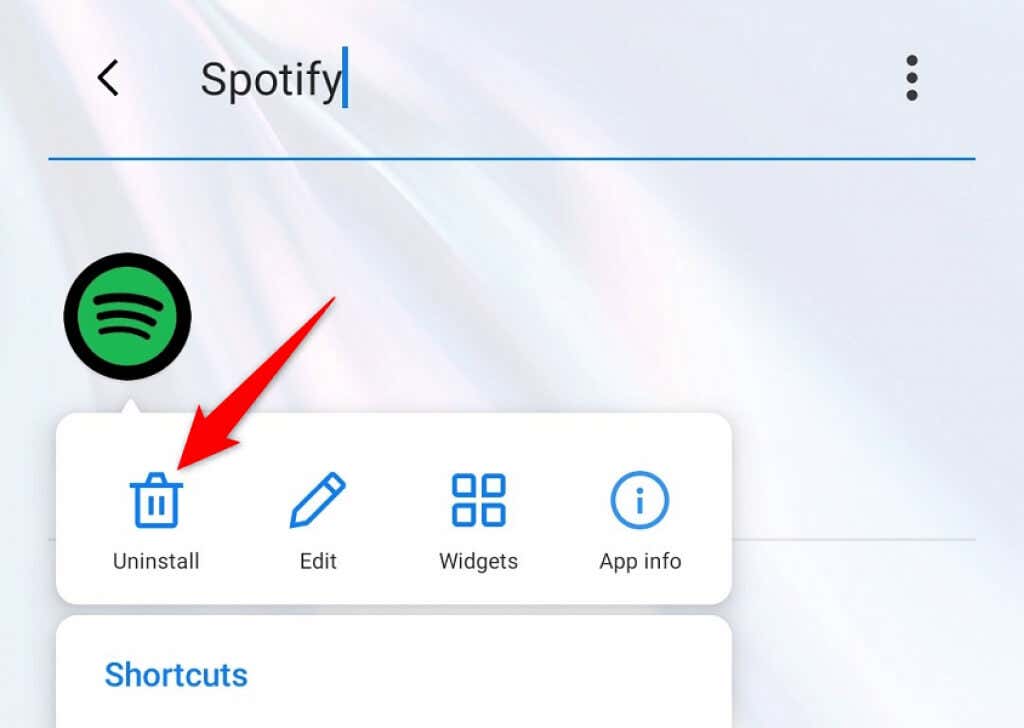
Beheben Sie Spotify-Anmeldeprobleme auf Ihrem Desktop und Ihren Mobilgeräten ganz einfach
Wenn Sie sich nicht bei Ihrem Spotify-Konto anmelden können, haben Sie keinen Zugriff auf Ihre Kontoeinstellungen, Wiedergabelisten, Lieblingsmusik und andere Elemente. Solange Sie abgemeldet bleiben, sind Sie bei diesem Streaming-Dienst quasi fremd.
Glücklicherweise müssen Sie nicht allzu lange in dieser Situation bleiben. Sie können eine oder mehrere der oben beschriebenen Methoden verwenden, um Lösen Sie Ihr Spotify auf Anmeldeprobleme zu lösen. Sobald Sie fertig sind, können Sie Ihre Musik-Streaming-Sitzungen mit der App auf Ihrem Desktop oder Telefon fortsetzen..
.